Herstel Uw organisatie vereist dat u uw pincode wijzigt Foutbericht in Windows 10
Bijgewerkt Januari 2023: Krijg geen foutmeldingen meer en vertraag je systeem met onze optimalisatietool. Haal het nu op - > deze link
- Download en installeer de reparatietool hier.
- Laat het uw computer scannen.
- De tool zal dan repareer je computer.
GebruikWindows 10voor uw organisatie, of het nu voor werk of school is, is gemakkelijk en veilig.U kunt uw gebruikers verplichten een PIN te maken wanneer ze zich willen aanmelden bij Windows 10.Het instellen van een PIN helpt de beveiliging van het door uw organisatie gebruikte Windows-systeem te handhaven en voorkomt dat slechte actoren toegang krijgen via de accounts van uw leden.U kunt de vereiste PIN instellen via het Groepsbeleid PIN-complexiteit in de Windows-instellingen.
Alleen Windows 10 Enterprise, Windows 10 Education en Windows 10 Pro hebben de Groepsbeleid-editor (GPO). Deze is niet beschikbaar in de Windows 10 Home-versie.U kunt het groepsbeleid voor PIN-complexiteit inschakelen via de Editor voor lokaal groepsbeleid als u beheerdersrechten hebt.
PIN-vereisten in Windows 10
Elke PIN-code bestaat uit minimaal 4 en maximaal 127 tekens.U kunt de specifieke lengte instellen die elke gebruiker moet aanmaken.U kunt ook instellen welke cijfers moeten worden gebruikt en of er kleine letters of hoofdletters moeten worden gebruikt.Speciale tekens zijn ook beschikbaar.Via de instellingen voor de complexiteit van PIN in uw Groepsbeleid-editor kunt u de specifieke tijd instellen waarop de gebruiker de PIN kan wijzigen.
Als uw PIN-code niet overeenstemt met het beleid van uw organisatie, zal Windows u dwingen deze te wijzigen en krijgt u de foutmelding te zien:
Belangrijke opmerkingen:
U kunt nu pc-problemen voorkomen door dit hulpmiddel te gebruiken, zoals bescherming tegen bestandsverlies en malware. Bovendien is het een geweldige manier om uw computer te optimaliseren voor maximale prestaties. Het programma herstelt veelvoorkomende fouten die kunnen optreden op Windows-systemen met gemak - geen noodzaak voor uren van troubleshooting wanneer u de perfecte oplossing binnen handbereik hebt:
- Stap 1: Downloaden PC Reparatie & Optimalisatie Tool (Windows 11, 10, 8, 7, XP, Vista - Microsoft Gold Certified).
- Stap 2: Klik op "Start Scan" om problemen in het Windows register op te sporen die PC problemen zouden kunnen veroorzaken.
- Stap 3: Klik op "Repair All" om alle problemen op te lossen.
"Uw organisatie eist dat u uw PIN-code verandert"
"Uw organisatie heeft de volgende PIN-vereisten vastgesteld: specifieke PIN-vereisten hier"
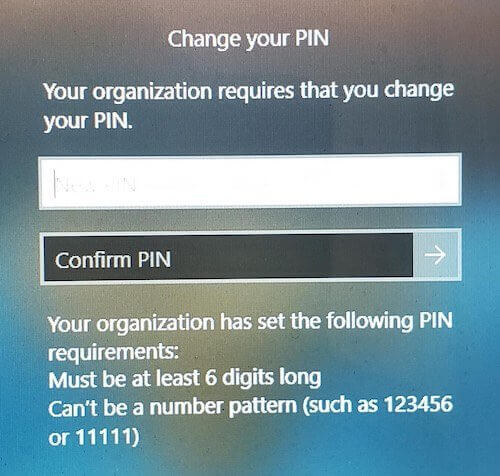
Als u deze foutmelding krijgt bij het instellen van uw account PIN, betekent dit dat er iets mis is met de PIN die u heeft aangemaakt.Er staat dat de PIN zich niet houdt aan het beleid van uw org.U kunt Windows uitschakelen of ervoor zorgen dat u deze foutmelding niet meer krijgt en dit veelvoorkomende probleem oplossen door de onderstaande oplossingen te bekijken.
Hoe uit te schakelen & Fix "Uw organisatie vereist dat u uw PIN-code te wijzigen"Fout in Windows 10 PC
Het eerste wat u kunt doen om het probleem "Uw organisatie eist dat u uw PIN wijzigt" op uw PC op te lossen en te verhelpen, is uw aangemaakte PIN controleren en het PIN-beleid van uw organisatie nagaan.Volgt het de richtlijnen?Zo niet, dan moet u een nieuwe aanmaken.
Methode #1 - Neem contact op met de Group Policy systeembeheerder
Als u problemen hebt met het instellen van uw Windows 10 PIN, kunt u contact opnemen met uw systeembeheerder en controleren wat er aan hun kant is misgegaan.Op die manier weet u hoe u de fout kunt herstellen.
Methode #2 - PIN-complexiteitsinstellingen bewerken met de Groepsbeleid-editor

Als u beheerdersrechten hebt, kunt u proberen de instellingen van uw lokaal groepsbeleid op uw Windows-pc te bewerken.Zie deze stappen:
- Voer in het vak Zoeken het volgende in:gpedit.msc.
- Het venster Editor voor lokaal groepsbeleid wordt geopend.
- Ga naar Computer Configuratie.
- Selecteer Administratieve sjablonen.
- Klik op Windows Onderdelen.
- Ga naar de Windows Hallo voor Bedrijven map.
- Navigeer naar de rechterkant.
- Controleer elk beleid en zorg ervoor dat het Niet geconfigureerd is.
- Ga nu naar Computer Configuratie.
- Selecteer Administratieve sjablonen.
- Klik op Systeem.
- Selecteer de PIN-complexiteit.
- Wijzig elk beleid in Niet geconfigureerd.
- Sluit de Groepsbeleid-editor af.
- Start uw computer opnieuw op.
Heeft een van de twee methoden u geholpen de PIN-fout op uw PC op te lossen?Zo niet, wat heb je nog meer gedaan om het probleem op te lossen?U kunt uw gedachten met ons delen om andere gebruikers met dit soort problemen ook te helpen.

